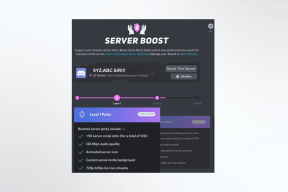Korjaa NAT Type Failed PS4:llä
Sekalaista / / June 11, 2022

Pelatessasi pelejä PS4:llä saatat kohdata NAT Type Failed PS4 -virheen. Tämä virhe ilmenee yleensä, kun et kuule henkilöä chatissa ja kun konsolissasi ei ole riittäviä Internet-asetuksia. Jos kohtaat myös saman NAT Type PS4 -virheen laitteessasi, ei ole mitään syytä huoleen, koska se on yleinen ongelma, jonka kaikki kohtaavat nykyään! Tuomme esiin 8 tehokasta vianetsintämenetelmää, jotka auttavat sinua korjaamaan keskustellun ongelman ilman suuria vaivaa! Joten jatka lukemista.

Sisällys
- NAT Type Failed -korjaus PS4:llä
- Tapa 1: Määritä PS4-verkkoasetukset manuaalisesti
- Tapa 2: Ota Universal Plug and Play käyttöön reitittimessä
- Tapa 3: Käytä PS4:ää DMZ-isäntänä
- Tapa 4: Kokeile portin edelleenlähetystä
- Tapa 5: Liitä Ethernet-kaapeli
- Tapa 6: Poista IPv6-protokolla käytöstä.
- Tapa 7: Vaihda DNS-palvelin
- Tapa 8: Ota yhteyttä Internet-palveluntarjoajaan
- Lisätietoja: NAT: n tyypit ja tarkoitus
NAT Type Failed -korjaus PS4:llä
NAT on lyhennetty nimellä Osoitteenmuunnos. NAT toimii reitittimesi kanssa ja muuttaa minkä tahansa yksityisen IP-osoitteen julkiseksi osoitteeksi tai päinvastoin ennen kuin se välittää datapaketit muihin kohdeosoitteisiin. PS4-peleissä NAT auttaa sinua tunnistamaan yhteysongelmat, kun käytät viestintäominaisuuksia laitteen kanssa. PS4:n NAT ilmaisee myös laitteeseesi liittyvät helppoudet tai vaikeudet, kun se muodostaa yhteyden muihin laitteisiin
PS4 alustat. Nykyään on saatavilla kolmenlaisia NAT-tiedostoja, jotka ovat:- (Tyyppi 1) Avoin
- (Tyyppi 2) Keskitaso
- (Tyyppi 3) Tiukka
Monet käyttäjät hallitsevat NAT Type PS4 -virheitä vaihtamalla NAT-tyyppiä. Tässä osiossa olemme koonneet luettelon menetelmistä NAT-tyyppien säätämiseksi PS4-järjestelmissä, jotka liittyvät käsitellyn ongelman korjaamiseen.
merkintä: Jokaisen reitittimen asetukset voivat vaihdella valmistajan mukaan. Suosittelemme noudattamaan reitittimesi asetusten mukaisia vaiheita.
Tapa 1: Määritä PS4-verkkoasetukset manuaalisesti
Jos NAT Type Failed PS4 -virhe johtuu PS4:n sopimattomista verkkoasetuksista, sinun on tarkistettava PS4:n IP-osoite ja varmistettava, onko se muuttunut vai ei. Sinun on myös määritettävä PS4-verkkoasetukset manuaalisesti ongelman vianmääritystä varten. Tässä on muutamia ohjeita, jotka osoittavat saman.
Vaihe 1: Tarkista PS4 IP-osoite
Ennen kuin määrität PS4-verkkoasetukset manuaalisesti, sinun on tiedettävä PS4-IP-osoitteesi. Seuraa näitä ohjeita saadaksesi selville saman.
1. Navigoida johonkin asetukset PS4:ssä ja valitse Verkko vaihtoehto.
2. Valitse nyt Näytä yhteyden tila.
3. Seuraavalla näytöllä näet IP-osoite PS4-järjestelmäsi tiedot.
Vaihe 2: Määritä PS4-verkkoasetukset manuaalisesti
1. Ensinnäkin sinun pitäisi Kirjaudu sisään Windows-tietokoneellesi/kannettavallesi joka on yhdistetty samaan verkkoon, johon PS4 on yhdistetty.
2. Nyt paina Windows-avain ja kirjoita cmdja napsauta sitten Suorita järjestelmänvalvojana.
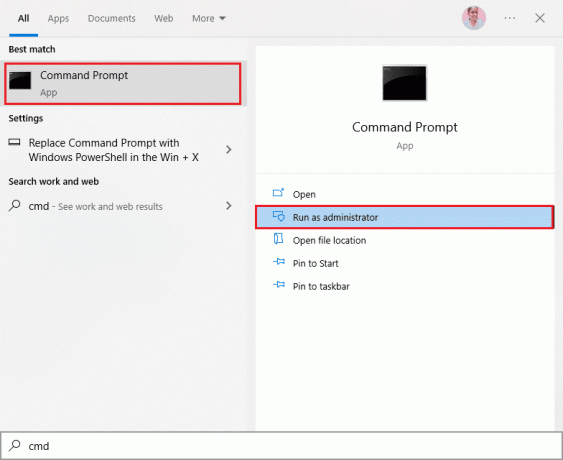
3. Kirjoita nyt ipconfig/all komentoikkunassa ja paina Enter-näppäin.

4. Merkitse sitten muistiin seuraavat tiedot suoritetusta komentorivistä.
- IP-osoite,
- Oletusyhdyskäytävä,
- Aliverkon peite,
- DNS-palvelin.

5. Siirry nyt PS4:ään asetukset jonka jälkeen Verkko.
6. Valitse sitten Määritä Internet-yhteys.
7. Valitse nyt Käytä WiFi-yhteyttä (jos käytät WiFi-yhteyttä) tai Käytä LAN-kaapelia (jos olet yhteydessä Ethernetiin).
8. Valitse sitten Mukautettu ja syötä nyt kaikki verkkotiedot, jotka olet merkinnyt muistiin vaiheessa 5.
9. Valitse nyt Älä käytä vastaten Välityspalvelin ja odota, kunnes tiedot päivitetään PS4:lle.
10. Kun olet varmistanut, että verkkoasetukset on päivitetty, valitse Testaa Internet-yhteyttä.
11. Se siitä! Nyt voit seurata PS4-verkkoyhteyttäsi ja NAT-tyyppi.
Tapa 2: Ota Universal Plug and Play käyttöön reitittimessä
Jos yllä oleva menetelmä verkkoasetusten manuaaliseen määrittämiseen ei auta sinua korjaamaan NAT Type Failed PS4 -virhettä, voit ottaa käyttöön Universal Plug and Play (UPnP) -asetukset reitittimessäsi. Tämän ominaisuuden avulla reititin voi löytää muut verkkoon liitetyt laitteet.
merkintä: Mahdollistaa Universaali Plug and Play voi tuoda minkä tahansa uhan tietokoneellesi ja tehdä siitä alttiimman kyberhyökkäyksille. Ennen kuin otat UPnP-ominaisuuden käyttöön, varmista, että verkon suojausasetukset on määritetty tarkasti.
1. Tee muistiinpano IP-osoite, käyttäjätunnus ja salasana langattomasta reitittimestäsi.
merkintä: Jos et tiedä kuinka löytää reitittimesi IP-osoite, katso oppaamme Kuinka löytää reitittimeni IP-osoite? tai löydät tiedot myös reitittimen käsikirjasta.
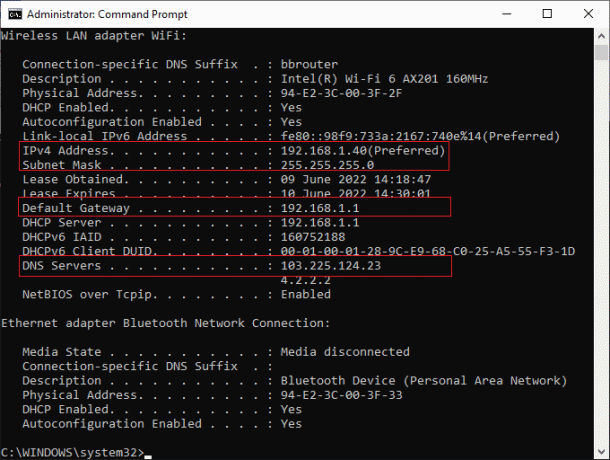
2. Käynnistä nyt mikä tahansa selain ja kirjoita IP-osoite reitittimestäsi osoitepalkissa.
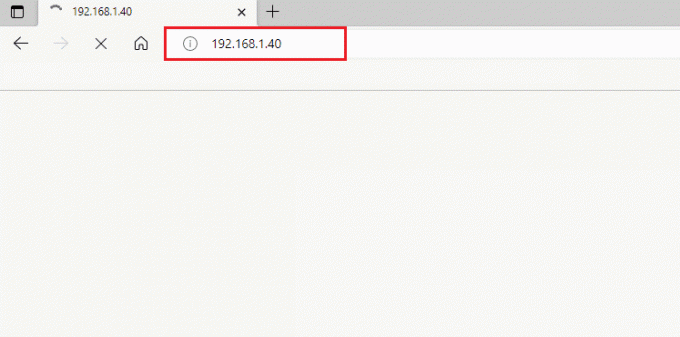
3. Kirjoita nyt omasi reitittimen tunnistetiedot ja Kirjaudu sisään.
4. Siirry sitten kohtaan Pitkälle kehittynyt vaihtoehto, jota seuraa Edelleenlähetys.
5. Nyt näet UPnP.
merkintä: UPnP-osion löytyy myös joistakin muista välilehdistä riippuen käyttämästäsi reitittimestä.
6. Klikkaa ota käyttöönUPnP valitsemalla sen vieressä oleva valintaruutu.

7. Tallenna asetukset valitsemalla Käytä tai Tallentaa.
8. Noudata lopuksi opastamme käynnistä reititin uudelleen ja odota, kunnes yhteys muodostetaan uudelleen.

9. Siirry nyt kohteeseen PS4 asetukset ja navigoi kohteeseen Verkko.
10. Valitse sitten Testaa Internet-yhteyttä.
Tarkista, onko NAT Type Failed PS4-virhe korjattu nyt.
Lue myös:7 tapaa korjata PS4:n (PlayStation 4) jäätyminen ja viivästyminen
Tapa 3: Käytä PS4:ää DMZ-isäntänä
The Demilitarisoitu vyöhyke (DMZ) on aliverkko, joka suojaa sisäistä LAN-verkkoasi (Local Area Network) kaikilta luvattomalta verkoilta. Tämä DMZ-kehäverkko paljastaa yleensä kaikki verkkoosi liittyvät ulkoiset palvelut kaikille epäluotettaville palveluille. Nämä epäluotettavat ovat internettisi. Kun käytät PS4-järjestelmää DMZ-isäntänä, voit korjata muutamia verkkoasetuksia reitittimessäsi, ja tämä voi auttaa sinua korjaamaan NAT Type PS4 Failed -virheen.
Huomautus: Harvat käyttäjät ajattelevat, että menetelmä voi aiheuttaa tietoturvauhan laitteellesi, mutta sillä ei ole mitään vaikutusta laitteeseesi, koska olet tekemisissä kotiverkkosi kanssa.
1. Kuten yllä olevassa menetelmässä mainittiin, merkitse muistiin IP-osoite, Käyttäjätunnus, ja Salasana langattomasta reitittimestäsi.
2. Selaa nyt mitä tahansa selainta ja kirjoita IP-osoite reitittimestäsi kuvan mukaisesti.
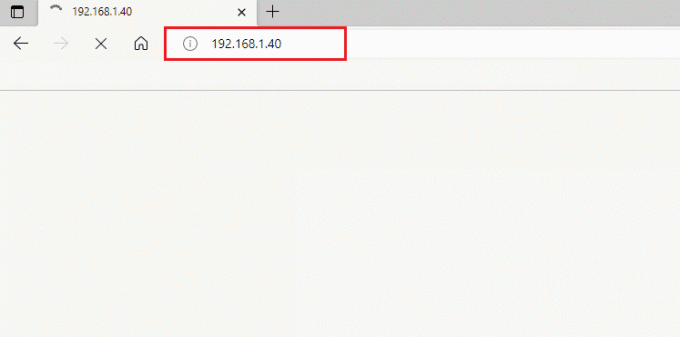
3. Kirjaudu nyt reitittimellesi Käyttäjätunnus ja Salasana.
4. Siirry nyt kohtaan Pitkälle kehittynyt välilehti ja sen jälkeen Edelleenlähetys.
5. Sitten voit nähdä DMZ vasemmalla.
merkintä: DMZ-osion löytyy myös joistakin muista välilehdistä riippuen käyttämästäsi reitittimestä.
6. Nyt, ota käyttöönDMZ.
7. Vaihda sitten IP-osoite joka vastaa PS4 IP-osoitettasi.
8A. Jos reitittimesi (esimerkki: NETGEAR reititin) on a NAT-suodatus vaihtoehto, napsauta avaa NAT-suodatus vaihtoehto.
8B. Jos reitittimessäsi ei ole a NAT-suodatus vaihtoehto, siirry seuraavaan vaiheeseen.
9. Tallenna asetukset valitsemalla Käytä tai Tallentaa.
10. Käynnistä nyt reititin uudelleen ja odota, kunnes yhteys on muodostettu uudelleen.

9. Siirry nyt kohteeseen PS4 asetukset ja navigoi kohteeseen Verkko.
10. Valitse sitten Testaa Internet-yhteyttä ja tarkista NAT-tyyppisi.
Tarkista lopuksi, onko NAT Type Failed PS4-virhe korjattu nyt.
Lue myös:Xfinity Router -kirjautuminen: Kuinka kirjautua sisään Comcast Xfinity -reitittimeen
Tapa 4: Kokeile portin edelleenlähetystä
Tämä menetelmä sisältää vaiheita, jotka ohjaavat viestintäpyyntösi yhdestä portista ja osoitteesta toiseen, kun paketit kulkevat reitittimen poikki. Portin edelleenlähetystekniikat parantavat verkkosi suorituskykyä ja auttavat sinua korjaamaan NAT Type Failed PS4 -virheen laitteessasi.
1. Navigoi kohtaan Portforward-sivusto ja merkitse muistiin pelin oletusportit haluat juosta.
2. Noudata nyt vaiheita 1-3 kuten teit yllä olevassa menetelmässä navigoidaksesi reitittimen asetussivulle.
3. Hae sitten mitä tahansa termiin liittyvää termiä Portin uudelleenohjaus. Se voi olla lisäasetuksissa tai muissa vastaavissa valikoissa käyttämäsi reitittimen mallin mukaan.
4. Sitten, ota viestien edelleenlähetys käyttöön ja napsauta vaihtoehtoa, jonka avulla voit lisätä tiettyjä portteja.
5. Kirjoita oletusportin numero tyhjiin tekstikenttiin ja napsauta Tallenna.

6. Mene nyt kohtaan PS4 asetukset ja valitse Verkko.
7. Valitse sitten Testaa Internet-yhteyttä ja tarkista NAT-tyyppisi.
Tarkista lopuksi, onko NAT Type PS4 -virhe korjattu nyt.
Tapa 5: Liitä Ethernet-kaapeli
Yhdistetään an Ethernet kaapeli on parempi valinta NAT Type Failed PS4 -virheen korjaamiseen. Tämä luo turvallisemman polun laitteen yhdistämiseksi reitittimeen. Se vähentää myös signaalihäviöitä ja langattomia häiriöitä, jotka katkaisevat reitittimen ja PS4:n välisen polun. Saatat myös kohdata NAT Type PS4 -virheen reitittimen korkeiden turvallisuusstandardien vuoksi. Voit välttää kaikki nämä ongelmat vaihtamalla ethernet-yhteyteen alla olevien ohjeiden mukaisesti.
1. Katkaista PS4 langattomasta yhteydestä.
2. Nyt, käytä ethernet-kaapelia yhdistääksesi PS4:n reitittimeen.

3. Kun olet kytkenyt Ethernet-kaapelin, yhdistä konsoli langattomaan verkkoonreitittimestä.
4. Tarkista nyt, voiko PS4 muodostaa verkkoyhteyden nyt. Jos kyllä, irrota ethernet-johto kun yhteys on muodostettu.
Tarkista lopuksi, kohtaatko edelleen NAT Type PS4 -virheen.
Lue myös:Korjaa verkkovirhe 0x00028001 Windows 10:ssä
Tapa 6: Poista IPv6-protokolla käytöstä
Jos reitittimesi käyttää IPv6-protokollaa verkkoyhteyden muodostamiseen, PS4:n ja palvelimien välinen yhteys saattaa katketa NAT Type Failed PS4 -virheen vuoksi. Tämä ongelma voidaan ratkaista helposti säätämällä joitain verkkoasetuksia, mutta toimintojen suorittamiseen tarvitaan tietokone.
1. Katso ensin oppaamme Kuinka löytää reitittimeni IP-osoite löytääksesi IP-osoitteen.
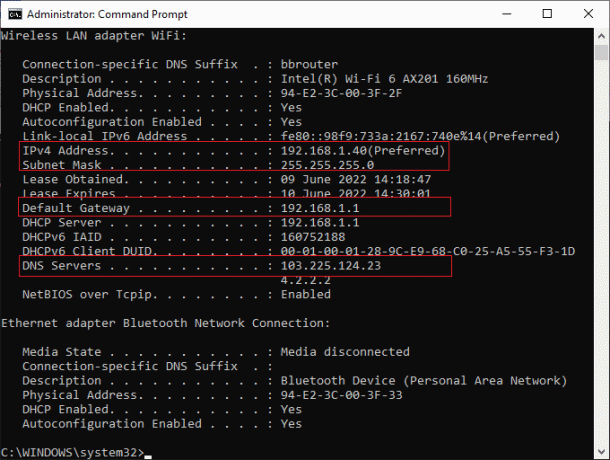
2. Avaa nyt mikä tahansa selain ja kirjoita IP-osoite reitittimestäsi osoitepalkissa.

3. Kirjoita nyt omasi reitittimen tunnistetiedot ja Kirjaudu sisään.
4. Siirry sitten kohtaan IPv6-asetus.
5. Varmista nyt, että IPv6 asetus on asetettu Poista käytöstä ja se käyttää IPv4 sen sijaan.
6. Tarkista, vaihtaako reitittimesi IPv6:sta IPv4:ään ja varmista, että NAT Type PS4 -virhe on korjattu.
Tapa 7: Vaihda DNS-palvelin
Jos PS4-järjestelmäsi ei havaitse verkkosi oikeita DNS-osoitteita, kohtaat NAT Type Failed PS4 -virheen. Varmistaaksesi oikean Internet-yhteyden, voit yrittää vaihtaa DNS-osoitteet Google DNS: iin alla olevien ohjeiden mukaisesti.
1. Navigoida johonkin asetukset PS4:ssä ja valitse Verkkovaihtoehto.
2. Valitse nyt Määritä Internet-yhteys.
3. Valitse sitten käyttämäsi yhteystyyppi ja valitse Mukautettu asennus.
4. Valitse nyt Automaattinen vastaava vaihtoehto IP-osoiteasetukset.

5. Kirjoita nyt ensisijaisiin DNS-asetuksiin 8.8.8.8 ja toissijainen osoite, tyyppi 8.8.4.4.
6. Jos näet lisää asetuksia seuraavassa näytössä, valitse Automaattinen.
Kun olet muodostanut yhteyden, tarkista, korjaako tämä ongelman.
merkintä: Poista Xfi Advanced Security -ominaisuus käytöstä NAT Type PS4 -virheen korjaamiseksi.
Lue myös:Korjaa PlayStation: Kirjautumisessa on ilmennyt virhe
Tapa 8: Ota yhteyttä Internet-palveluntarjoajaan
Jos Internet-palveluntarjoajasi on tehnyt joitain muutoksia niiden lopusta, joitain verkkoasetuksia saatetaan muuttaa, mikä aiheuttaa NAT Type Failed PS4 -virheen. Tämä häiritsee PS4-laitteiden etenemissykliä oikean Internet-yhteyden muodostamisessa. Ota siis yhteyttä Internet-palveluntarjoajaasi ja tarkista, ovatko he tehneet muutoksia palomuuripalvelimiin tai NAT Type PS4:ään. Jos he myöntävät tehneensä muutoksia NAT-tyyppiin, pyydä heitä tarkistamaan asetukset korjataksesi ongelman omasta päästään.
Lisätietoja: NAT: n tyypit ja tarkoitus
Alla olemme selittäneet kolme NAT-tyyppiä.
Mikä on PS4 NAT Type 1 (avoin)?
Täällä PS4 on suoraan yhteydessä Internetiin ilman palomuurisuojausta tai reitittimen määrityksiä. Näin ollen et kohtaa NAT Type Failed PS4 -virheitä, kun yhdistät laitteesi muihin PS4-laitteisiin.
Mikä on PS4 NAT Type 2 (Moderate)?
Tässä tyypissä PS4 yhdistetään Internetiin reitittimen kautta. Tässä tapauksessa et kohtaa ongelmia.
Mikä on PS4 NAT Type 3 (Strict)?
Täällä PS4-laitteesi yhdistetään reitittimeesi ilman DMZ: tä (Demilitarisoidun alueen) asetukset. Täällä saatat kohdata NAT Type PS4 -virheen, kun käytät viestintäominaisuuksia, kuten äänichatia, juhlakeskusteluja jne.
NAT: n tarkoitus
Sovittelijan roolin lisäksi NAT: lla on myös muutamia muita tehtäviä. Tässä on joitain NAT: n tarkoituksia verkkoasetuksissasi.
- Jokaisella laitteella on IP-osoite. IP-osoitteet ovat yhdistelmä numeroita, joilla on ainutlaatuinen identiteetti verkossa. Millään laitteella ei ole samaa identiteettiä, ja kun päivät kuluvat, nämä osoitteet alkavat loppua. Tässä tulee verkko-osoitteiden kääntämisen (NAT) rooli. NAT muuntaa kaikki Internetin yksityiset osoitteet julkisiksi osoitteiksi tai päinvastoin, jotta IP-osoitteet eivät lopu loppuun.
- Kun NAT määrittää laitteellesi uuden osoitteen verkossa, yksityiset IP-osoitteesi suojataan. Lisäksi NAT toimii myös palomuurina, joka seuloa paikalliseen verkkoon saapuvat paketit.
Suositus:
- 17 parasta Instagram Story Saver -sovellusta Androidille
- Korjaa Black Ops 3 ABC -virhe PS4:ssä
- Korjaa Yksityinen Internet-yhteys ei muodosta yhteyttä Windows 10:ssä
- Korjaa PS4-ohjain, joka vilkkuu valkoisena
Nyt olisit korjannut NAT Type Failed PS4 virhe. Jos olet jumissa ongelman vianmääritysprosessin keskellä, ilmoita niistä meille kommenttiosiossa. Ota rohkeasti yhteyttä, jos sinulla on kysyttävää.